win10右键无法新建文件夹怎么办 win10右击不能新建文件夹解决方法
更新时间:2024-02-29 13:47:48作者:runxin
很多用户在日常使用win10电脑办公的过程中,想要对文档进行分类存储时可以通过鼠标右键菜单创建新的文件夹来存放,可是当用户在win10系统中点击鼠标右键菜单时,却总是不能新建文件夹,对此win10右键无法新建文件夹怎么办呢?接下来小编就来教大家win10右击不能新建文件夹解决方法。
具体方法如下:
1、按“Windows+R”打开运行窗口,输入regedit,点击确定。
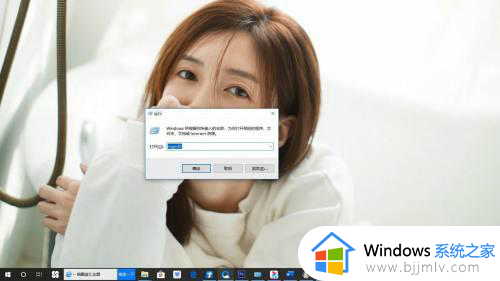
2、路径栏输入HKEY_CLASSES_ROOT\Directory\Background\shellex\ContextMenuHandlers\New,按回车键。
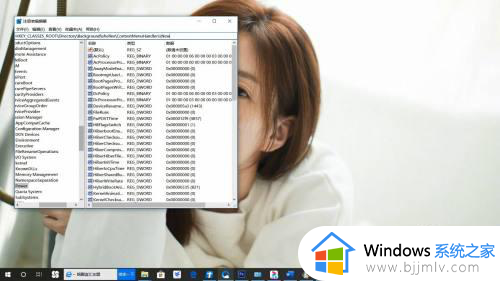
3、双击打开右侧数值。
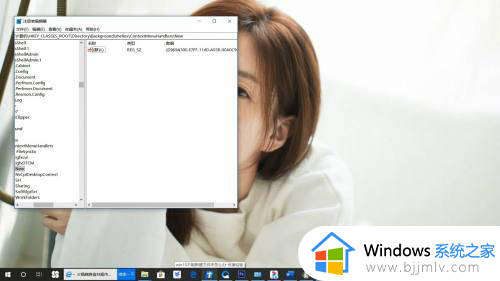
4、数值数据改为D969A300-E7FF-11d0-A93B-00A0C90F2719,点击确定。
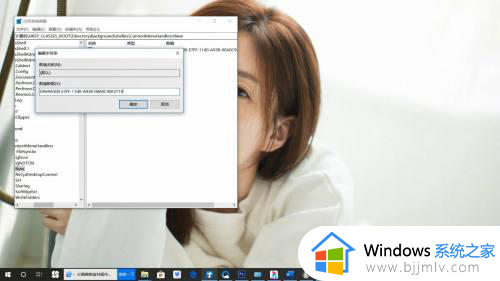
上述就是小编告诉大家的win10右击不能新建文件夹解决方法了,有遇到这种情况的用户可以按照小编的方法来进行解决,希望本文能够对大家有所帮助。
win10右键无法新建文件夹怎么办 win10右击不能新建文件夹解决方法相关教程
- win10右键新建文件夹不见了怎么办 win10右键没有新建文件夹如何解决
- win10桌面无法新建文件夹怎么办 win10桌面不能新建文件夹如何解决
- win10新建文件夹不见了怎么办 win10系统新建文件夹没有处理方法
- win10右键新建文本文档不见了怎么回事 win10右键新建没有文本文档如何解决
- win10右键文件夹一直转圈假死怎么办 win10文件夹右键一直转圈终极解决办法
- win10无法新建excel表格怎么办 win10右键不能新建excel表格如何解决
- win10怎么创建共享文件夹 win10创建共享文件夹的步骤
- win10文件夹右键卡死怎么办 win10右键文件夹就假死机如何解决
- win10无法新建excel表格怎么办 win10不能新建excel表格解决方法
- win10文件夹删除不了怎么办 win10文件夹无法删除解决方法
- win10如何看是否激活成功?怎么看win10是否激活状态
- win10怎么调语言设置 win10语言设置教程
- win10如何开启数据执行保护模式 win10怎么打开数据执行保护功能
- windows10怎么改文件属性 win10如何修改文件属性
- win10网络适配器驱动未检测到怎么办 win10未检测网络适配器的驱动程序处理方法
- win10的快速启动关闭设置方法 win10系统的快速启动怎么关闭
win10系统教程推荐
- 1 windows10怎么改名字 如何更改Windows10用户名
- 2 win10如何扩大c盘容量 win10怎么扩大c盘空间
- 3 windows10怎么改壁纸 更改win10桌面背景的步骤
- 4 win10显示扬声器未接入设备怎么办 win10电脑显示扬声器未接入处理方法
- 5 win10新建文件夹不见了怎么办 win10系统新建文件夹没有处理方法
- 6 windows10怎么不让电脑锁屏 win10系统如何彻底关掉自动锁屏
- 7 win10无线投屏搜索不到电视怎么办 win10无线投屏搜索不到电视如何处理
- 8 win10怎么备份磁盘的所有东西?win10如何备份磁盘文件数据
- 9 win10怎么把麦克风声音调大 win10如何把麦克风音量调大
- 10 win10看硬盘信息怎么查询 win10在哪里看硬盘信息
win10系统推荐